Google Docs , l'un des favoris des plus de 2 milliards d'utilisateurs de Google Workspace, propose diverses options de formatage pour améliorer la lisibilité et la présentation des documents. L'une de ces fonctionnalités est l'habillage du texte, qui permet au texte de circuler autour des images ou d'autres objets, créant ainsi une mise en page plus propre et plus attrayante.
Dans cet article, nous verrons les étapes pour envelopper le texte dans Google Docs pour les ordinateurs portables ou les appareils informatiques, ainsi que pour les appareils mobiles.
Qu'est-ce que l'habillage de texte dans Google Docs
L'habillage du texte fait référence à la façon dont le texte circule ou interagit avec une image ou un objet dans un document. Parcourez l'article pour savoir comment insérer du texte autour de l'image dans Google Docs. L'habillage du texte détermine la manière dont un objet de votre document interagit avec le texte qui l'entoure. Vous disposez de plusieurs choix pour contrôler le degré d'enroulement du texte autour de l'objet. Commencez par choisir une image, puis choisissez une option d’habillage du texte.
Différentes méthodes pour envelopper le texte dans Google Docs
Dans Google Docs, vous disposez de plusieurs options pour habiller le texte autour des images, similaires à celles trouvées dans Microsoft Word. Il existe cinq choix d'habillage d'image dans Google Docs :
1. En ligne avec le texte
Il s'agit du paramètre par défaut, alignant l'image avec le texte environnant, afin qu'elle apparaisse dans les lignes de texte.
2. Envelopper le texte
Avec cette option, vous pouvez placer l'image n'importe où dans votre document. Si vous le positionnez dans un paragraphe, le texte s'enroulera autour de l'image, créant ainsi un espace pour celle-ci. Cependant, vous ne pouvez pas placer une image avant le texte ; il enveloppera toujours le texte.
3. Derrière le texte
Ce paramètre positionne l'image derrière le texte, vous permettant de la placer n'importe où dans votre document. Si le texte chevauche la même zone, l'image sera cachée en dessous.
4. Casser le texte
Contrairement à l'option d'habillage du texte, ce choix vous permet d'ajouter l'image n'importe où sur la page. Cela n'affectera pas l'espacement entre les mots, mais brisera et réorganisera les lignes pour s'adapter à l'image.
5. Devant le texte
Semblable à l'option derrière le texte, ce paramètre vous permet d'insérer l'image n'importe où dans votre document, même sur les zones contenant du texte. Lorsqu'elle est placée au-dessus du texte, l'image apparaîtra devant celui-ci.
Comment télécharger une image dans Google Docs
Étape 1 : lancez Google Docs
Ouvrir Google Docs dans votre navigateur Internet.
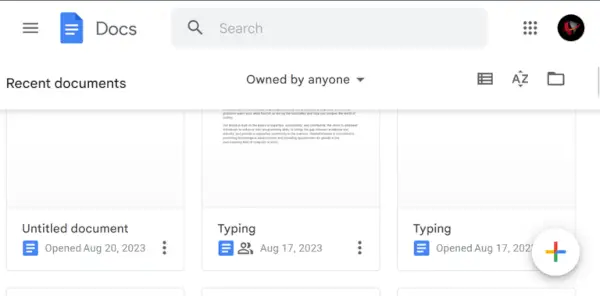
Ouverture de Google Documents
Étape 2 : Ouvrir le document Google
Ouvrez un document existant ou créez un nouveau document dans lequel nous pouvons ajouter le contenu.
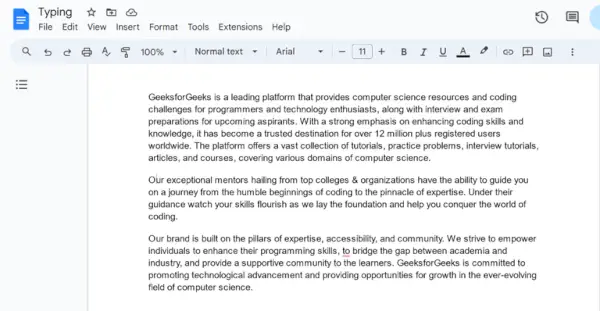
Ouverture du document
Étape 3: Sélectionnez la zone
Maintenant, dans notre document Google, sélectionnez la zone dans laquelle nous devons insérer l'image et enveloppez-la dans le texte.
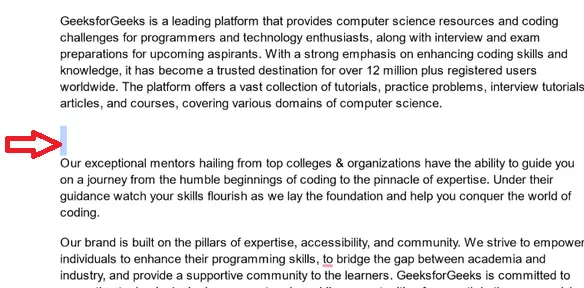
Sélection de la zone
Étape 4 : Cliquez sur l'onglet Insérer
Accédez au Insérer , plusieurs options déroulantes seront affichées. À partir de cette option, nous devons sélectionner une image et télécharger l’image depuis votre ordinateur. Ou nous pouvons également le télécharger à partir de différentes sources.

Cliquez sur l'onglet Insérer> Sélectionner l'option d'image
Étape 5 : Sélectionner et télécharger l'image
Une fois que vous avez cliqué sur le Image option, une petite fenêtre apparaîtra. À partir de là, choisissez l'image que vous souhaitez insérer dans votre document. Dans la capture d'écran ci-dessous, vous pouvez voir que nous avons sélectionné l'image et que nous allons maintenant l'ajouter à notre document.
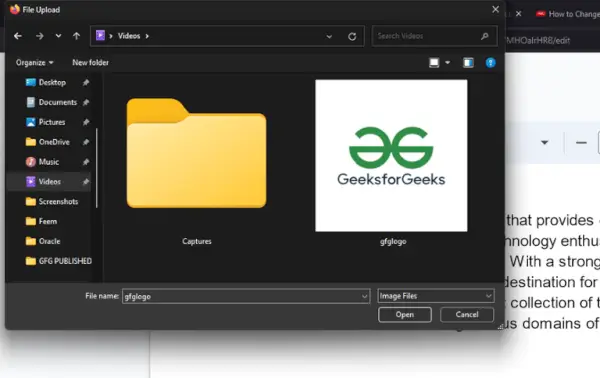
Sélection et téléchargement d'une image
Comment envelopper du texte dans Google Docs
Étape 1 : Sélectionnez l'image téléchargée et cliquez sur l'icône Wrap Text.
Une fois l'image placée dans votre document, cliquez sur l'image. Une fois cela fait, diverses icônes apparaîtront. Choisir la envelopper le texte icône selon vos préférences.
liste double chaînée
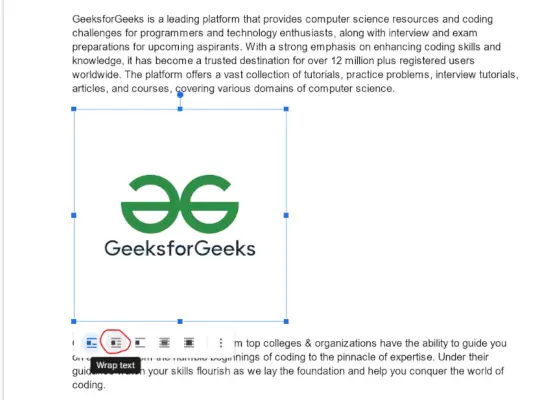
Sélection de l'image et clic sur Wrap Text
Étape 2 : Aperçu du texte d'habillage
Après avoir sélectionné l'option d'habillage du texte, notre image est enveloppée entre le texte dans le bon alignement et la bonne mise en page.
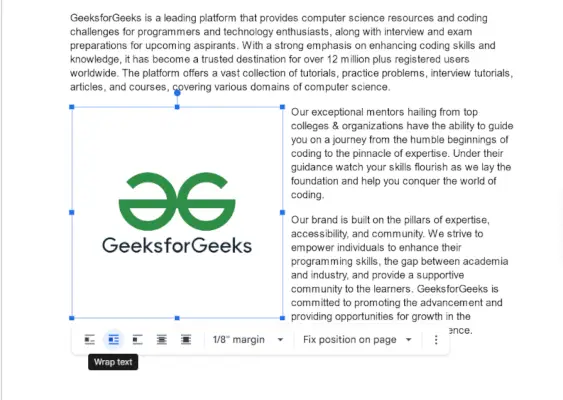
Envelopper le texte effectué avec succès
Comment envelopper du texte dans Google Docs sur mobile
Étape 1 : lancez Google Docs sur votre appareil mobile
Ouvrez l'application Google Docs sur votre appareil mobile
Étape 2 : ouvrez le document Google
Choisissez un document dans votre liste selon vos préférences, puis ouvrez le document spécifique dont vous souhaitez gérer le plan. Cliquez simplement sur le document choisi pour y accéder.
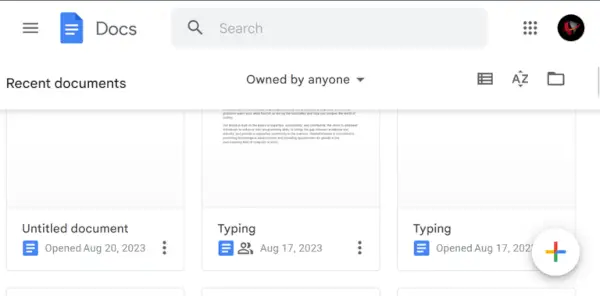
Sélection du document à ouvrir
Étape 4 : cliquez sur le bouton Modifier
Maintenant que le document est ouvert, vous devez localiser et cliquer sur le icône de crayon bleu positionné en bas de l’écran. Cette icône signifie que vous êtes sur le point d'apporter des modifications au document. Cliquez dessus pour commencer l'édition.
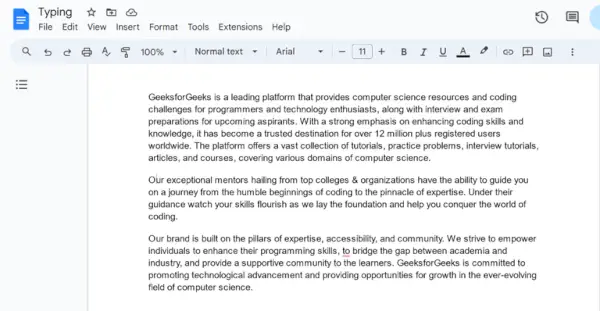
En cliquant sur l'icône Modifier
Étape 5 : Cliquez sur l'icône Insérer (+)
Pour insérer l'image dans notre document Google via un appareil mobile, nous devons cliquer sur le icône d'insertion qui est situé sur la partie supérieure de l’écran.
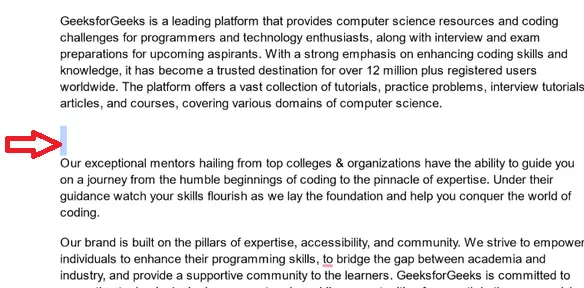
En cliquant sur l'icône Insérer
Étape 6 : Cliquez sur Option d'image et téléchargez depuis votre appareil
Après avoir sélectionné l'option d'insertion, plusieurs sous-options seront affichées. Nous devons sélectionner l'option d'image et télécharger l'image selon notre choix ou nos besoins à partir d'un appareil mobile.

Sélection de l'option Image et téléchargement de l'image
Étape 7 : Sélectionnez l'image
Une fois que vous avez inséré l'image dans votre document, procédez en sélectionnant l'image téléchargée.
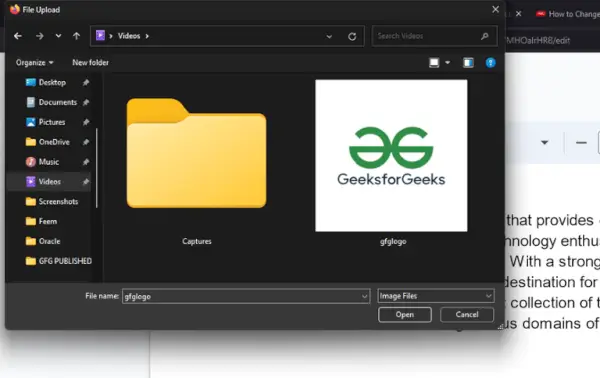
Sélectionnez l'image> Cliquez sur Wrap Text
Étape 8 : Sélectionnez l'option d'habillage du texte
En cliquant sur l'icône, vous accéderez à diverses options d'habillage de texte telles que le texte en ligne, l'habillage du texte, le texte interrompu, le texte derrière, etc. Pour continuer, sélectionnez le envelopper le texte option de cette liste.
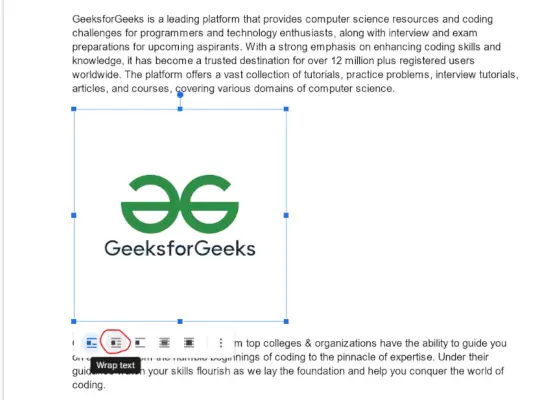
Sélection de l'option d'habillage du texte
Étape 9 : Aperçu du texte d'habillage
Après avoir sélectionné l'option d'habillage du texte, notre image est enveloppée entre le texte dans le bon alignement et la bonne mise en page.
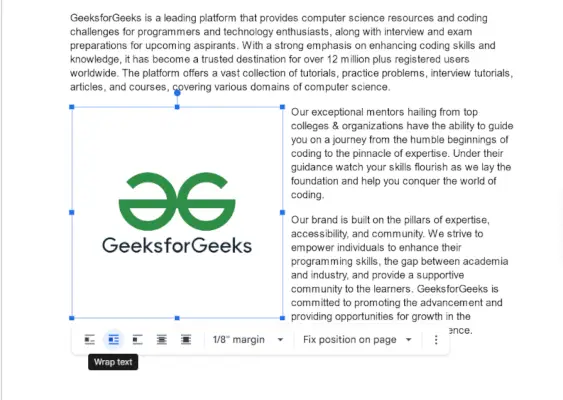
Text Wrap a été effectué avec succès
Raccourci clavier pour l'habillage du texte autour des images dans Google Docs
Il n'y en a pas de direct, mais vous pouvez ouvrir le menu des options de l'image en cliquant sur l'image et en utilisant le raccourci clavier suivant :
Alt+O, M, J>
Conclusion
En conclusion, la fonctionnalité de texte rap dans Google Docs nous aide à ajuster le positionnement réel des images dans notre document sans gâcher le flux de notre contenu réel ou principal. Cette fonctionnalité peut également être exécutée sur Google Sheet et Google Slides. Il suffit de sélectionner l'option inline with text sous l'onglet d'habillage du texte pour ramener les choses à leur état initial normal. Cette fonctionnalité nous permet d'intégrer correctement du texte avec des images ou d'autres éléments de notre document en améliorant réellement sa présentation et sa mise en page visuelle.
Comment envelopper du texte dans Google Docs ? – FAQ
Comment envelopper du texte dans Google Docs sur Mac ?
Pour insérer du texte autour d'une image dans Google Docs sur un Mac :
- Cliquez sur l'image pour la sélectionner.
- Clique le Envelopper le texte option dans la barre d’outils.
- Ajustez les paramètres de marge en faisant glisser les petits carrés aux coins de l'image pour définir la distance souhaitée entre le texte et l'image.
Où est le retour à la ligne du texte dans Google Docs ?
Dans Google Docs, l'habillage du texte se trouve en sélectionnant une image ou un objet, puis en cliquant sur l'option Envelopper le texte dans la barre d'outils qui apparaît. Cela vous permet d'ajuster la façon dont le texte circule autour de l'élément sélectionné.
Pouvons-nous placer le texte dans des colonnes ou des tableaux ?
Non , dans la fonctionnalité actuelle de Wrap Text, nous ne pouvons pas envelopper le texte autour des colonnes ou des tableaux. Wrap Test est principalement appliqué aux images et autres objets.
Quelle est la principale différence entre Wrap Text et Break Text ?
Wrap Text permet au texte de circuler autour d'un objet ou d'une image particulière, tandis que Break Text déplace l'objet complet vers une nouvelle ligne sans interrompre le flux de texte réel.
